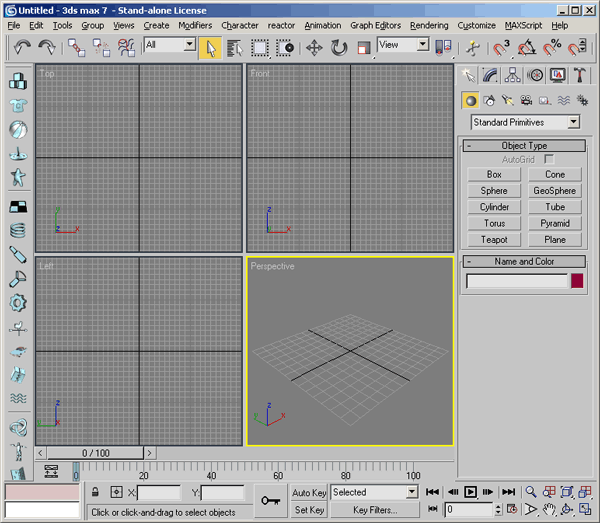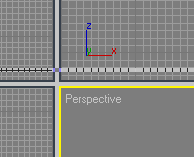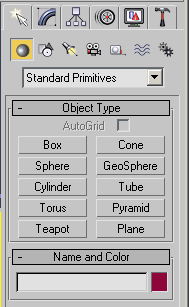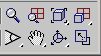Елементи інтерфейсу 3ds max 7
Вікно 3ds max 7 (мал. 2.1) містить три вікна проекцій, в кожному з яких показана тривимірна сцена зі своєї крапки. Вікно проекції, в якому на даний момент ведеться робота, підсвічує жовтим кольором і називається активним. Активне вікно можна розвернути у весь екран за допомогою кнопки Min/max Toggle
(Збільшення вікна проекції до розмірів екрану) у правому нижньому кутку вікна 3ds max 7.
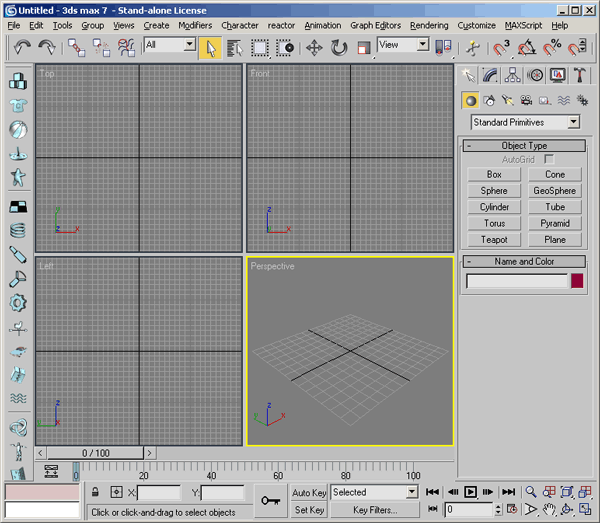
Мал. 2.1. Вікно програми 3ds max 7
Співвідношення
розмірів вікон проекцій можна змінювати аналогічно зміні розміру діалогових вікон Windows: підведіть покажчик миші до межі між вікнами (при цьому покажчик прийме вид двонаправленої стрілки), натисніть ліву кнопку миші і, утримуючи її, перемістите покажчик на потрібну відстань (мал. 2.2). Для виконання зворотної операції підведіть покажчик миші до межі між вікнами проекцій, клацніть правою кнопкою миші і в контекстному меню, що з'явилося, виберіть команду
Reset Layout (Скинути положення).
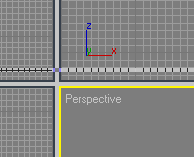
Мал. 2.2. Переміщення межі вікна проекції
У верхній частині вікна програми розташовано головне меню, а під ним — головна панель інструментів
Main Toolbar (Основна панель інструментів). Пункти головного меню частково повторюють інструменти і команди основної панелі інструментів, а також панелі
Command Panel
(Командна панель) (див. нижчий). У лівій частині вікна знаходиться вертикальна панель інструментів (мал. 2.3), яка містить налаштування модуля reactor для прорахунку динамічних характеристик в сценах.

Мал. 2.3. Панель reactor
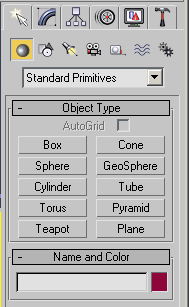
Мал. 2.4. Command Panel (Командна панель)
У правій частині вікна розташована Command Panel (Командна панель) (мал. 2.4), яка містить налаштування всіх об'єктів сцени, а також параметри багатьох операцій, використовуваних в роботі. За допомогою командної панелі можна створювати об'єкти і управляти ними.
УВАГА
Дуже часто всі параметри, розташовані на командній панелі, не поміщаються на екран. У такому разі необхідно прокручувати вікно командної панелі. Не забувайте про це.
Командна панель містить шість вкладок: Create (Створення) Modify (Зміна)
Hierarchy (Ієрархія) Motion (Рух) Display (Відображення) і
Utilities (Утиліти). Найчастіше використовуються вкладки Create (Створення) і
Modify (Зміна).
Вкладка Create (Створення) служить для створення основних (примітиви, криві і ін.) і допоміжних (джерела світла, віртуальні камери, об'ємні деформації і ін.) об'єктів сцени. Вкладка
Modify (Зміна) дозволяє змінювати параметри будь-якого виділеного об'єкту сцени. Також з її допомогою виділеному об'єкту можна призначити модифікатор — певну дію, що деформує об'єкт. Модифікатор містить свої налаштування, які можна перетворювати за допомогою вкладки
Modify (Зміна).
ПРИМІТКА
Робота з модифікаторами і іншими інструментами моделювання детально розглянута в гл. 3.
У нижній частині вікна 3ds max 7 розташована шкала анімації, під нею — координати перетворень, рядок стану, а також кнопки управління анімацією і положенням об'єктів у вікнах проекцій (мал. 2.5). Щоб дізнатися призначення кнопки на будь-якій панелі інструментів, досить підвести до неї покажчик миші. При цьому біля кнопки виникне спливаюча підказка, вміст якої також відобразиться в рядку стану.

Мал. 2.5. Нижня частина вікна 3ds max 7
РАДА
Якщо ви випадково зміните початкові налаштування 3ds max 7 (наприклад, ненавмисно приберете командну панель), а потім не знатимете, як повернути програмі первинний вигляд, видалите файл 3dsmax.ini з теки, в яку встановлена 3ds max 7. Після цього наступний запуск програми буде таким же, як перший запуск після установки — всі елементи меню повернуться в первинне положення, і вам потрібно буде знову вказати графічний драйвер для роботи з програмою.
В процесі роботи можна змінювати відображення об'єктів у вікні проекції, положення об'єктів в тривимірному просторі, вирівнювати їх щодо один одного уручну або за допомогою точної вказівки координат. Для управління відображенням об'єктів у вікні проекції використовуються кнопки, які знаходяться в правому нижньому кутку вікна програми (мал. 2.6).
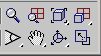
Мал. 2.6. Кнопки управління положенням вигляду у вікнах проекцій
Розглянемо ці кнопки.
- Zoom (Масштаб) — наближення/видалення сцени.
- Zoom All (Масштаб всього) —
наближення/видалення відразу всіх об'єктів у всіх вікнах проекцій.
- Zoom Extents/zoom Extents Selected (Масштаб
граніц/масштаб виділеного) — наближення/видалення вибраного об'екта/всех
об'єктів в межах видимості всіх вікон проекції.
- Zoom Extents All/zoom Extents Selected (Масштаб вибраного об'екта/масштаб всіх об'єктів) —
наближення/видалення вибраного об'екта/всех об'єктів сцени в межах
видимості поточного вікна проекції. Цю кнопку зручно використовувати в
тих випадках, коли потрібно подивитися на сцену з такої крапки, щоб у
вікні проекції відображалися всі об'єкти.
- Field-of-view/region Zoom (Видове
поле/Масштаб області) — зміна всього поля зренія/виделенного за
допомогою миші.
- Pan (Прокрутка) — переміщення зображення на
екрані уручну.
- Arc Rotate/arc Rotate Selected/arc Rotate Subobject (Обертання по дуге/вращеніє вибраного по дуге/вращеніє навколо
підоб'єкту по дузі) — обертання сцени навколо центру поля зренія/вокруг
виділених об'ектов/вокруг підоб'єкту.
- Min/max Toggle (Збільшення вікна проекції до розмірів екрану) — збільшення активного вікна проекції до розмірів екрану.
РАДА
Щоб
працювати в 3ds max 7 найефективніше, обов'язково потрібно уміти орієнтуватися у вікнах проекцій. Часто початкуючі користувачі втрачають з вигляду об'єкти, направляють камери не в ту сторону і так далі Якщо ви потрапили в таку ситуацію, не зневіряйтеся — в 3ds max 7 можна повернути колишній вигляд у вікні проекції. Для цього необхідно клацнути правою кнопкою миші в лівому верхньому кутку активного вікна проекції і в контекстному меню, що з'явилося, вибрати рядок Undo View (Повернути вигляд). Ця команда також дуже зручна, якщо ви випадково зачепили рукою мишу і порушили вигляд у вікні проекції.
Одним з нововведень сьомої версії 3ds max, яке торкнулося інтерфейсу програми, стала можливість зміни розмірів діалогових вікон: відкриття, збереження тривимірних сцен, вибору об'єктів сцени і так далі Дана можливість дуже зручна, коли потрібно тримати в полі зору велику кількість файлів, елементів сцени і ін.
|